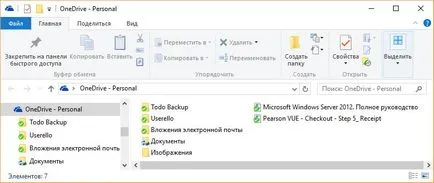Cum se mută dosarul în altă unitate onedrive
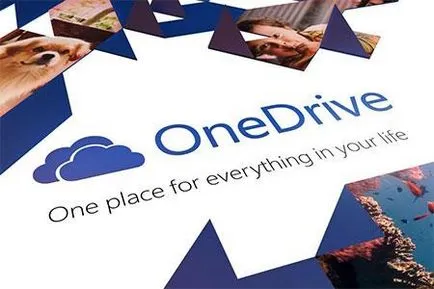
Aici este un mic ghid cum să mutați dosarul OneDrive la o altă unitate.
1. Faceți clic dreapta pe pictograma OneDrive din bara de activități și selectați Opțiuni.
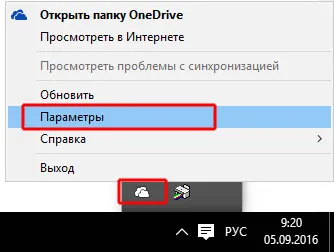
2. Sub Contul meu, faceți clic pe legătura Ștergere legătură cu acest computer. În continuare, un ecran va apărea OneDrive de configurare inițială. Ignoră-l sau închideți-l.
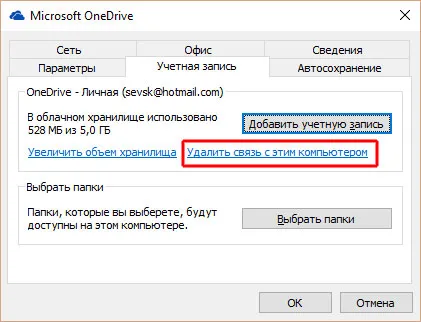
3. Acum, deschideți Windows Explorer și navigați la OneDrive dosar. În cazul în care dosarul nu este nicăieri anterior a fost mutat, este necesar să-l caute pe calea C: \ Users \ [numele dvs. de utilizator] \ OneDrive.
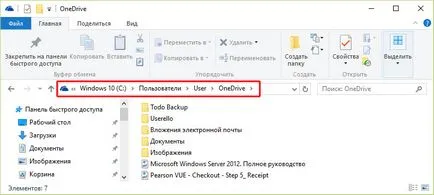
4. Mutați folderul în orice mod convenabil pentru tine. De exemplu, selectați directorul OneDrive și faceți clic pe bara de instrumente pentru Windows Explorer, faceți clic pe Mutare în și selectați o locație nouă pentru dosar.

În funcție de mărimea procesului OneDrive în mișcare dosar poate dura ceva timp.
5. Apoi, după mutare este completă, faceți clic pe folderul OneDrive butonul stâng al mouse-ului, executați OneDrive inițială fereastra de configurare.
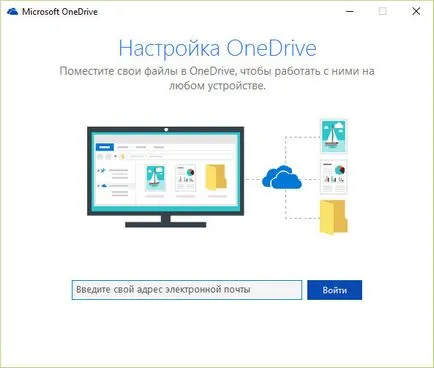
Sau faceți clic pe pictograma OneDrive din bara de activități și selectați Opțiuni. Fila următoare contul din fereastra care se deschide, faceți clic pe Adăugați un cont.
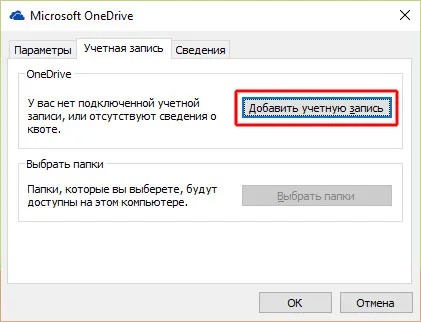
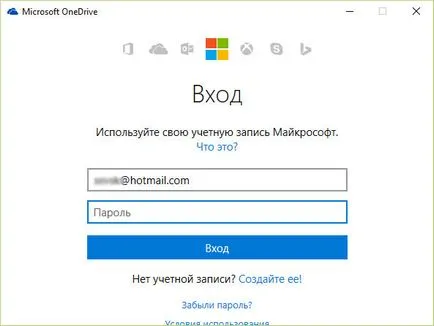
7. Apoi, schimbați locația folderului OneDrive în noua locație, făcând clic pe link-ul Modificare.
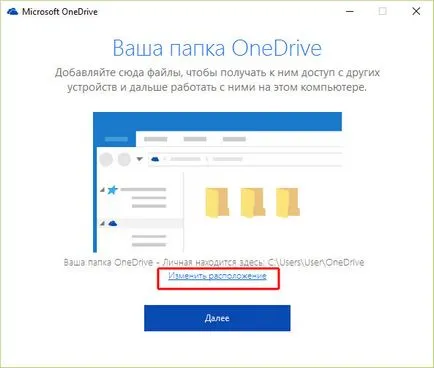
8. După selectarea noul dosar OneDrive în caseta de dialog, faceți clic pe Utilizați această locație.
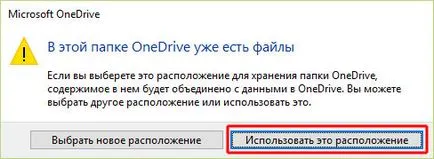
9. Acum dosarul OneDrive va fi disponibil pe o cale nouă. Faceți clic pe Next.
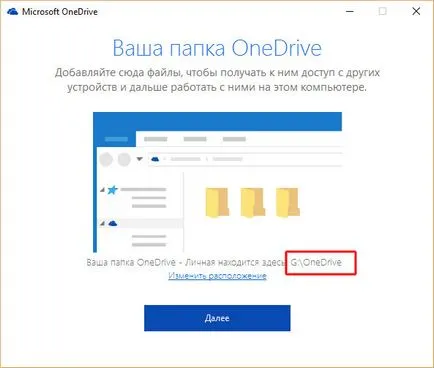
10. Selectați dosarele necesare pentru sincronizarea în continuare, și apoi faceți clic pe Următorul.
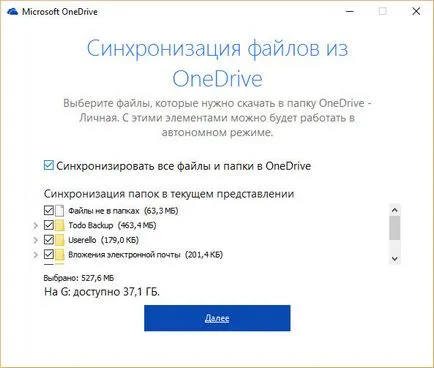
11. În fereastra următoare, faceți clic pe Open Folder OneDrive. Veți vedea o fereastră cu conținutul folderului OneDrive, care începe imediat pentru a sincroniza cu magazinul on-line.